Tuto Excel-Récupérer le mot de passe ouvert à partir d’Excel
Cours et tutoriel excel / cours excel gratuit / tutoriel excel gratuit
Bienvenue dans ce cours Excel qui vous montre comment récupérer le mot de passe ouvert à partir d’Excel
Ouvrez Dr. Excel à partir de votre ordinateur et cliquez sur Récupérer le mot de passe ouvert dans le menu Excel de l’écran d’accueil.
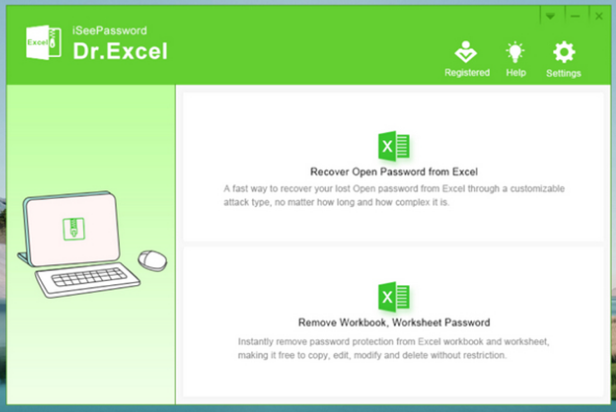
Excel
Veuillez importer le fichier Excel protégé par mot de passe à partir de la nouvelle fenêtre avec le bouton Ajouter un fichier. Ensuite, choisissez un module d’attaque par mot de passe. Habituellement, nous utiliserons Brute-force avec Mask Attack car il vous permet de définir quelques paramètres pour raccourcir le temps de récupération du mot de passe.
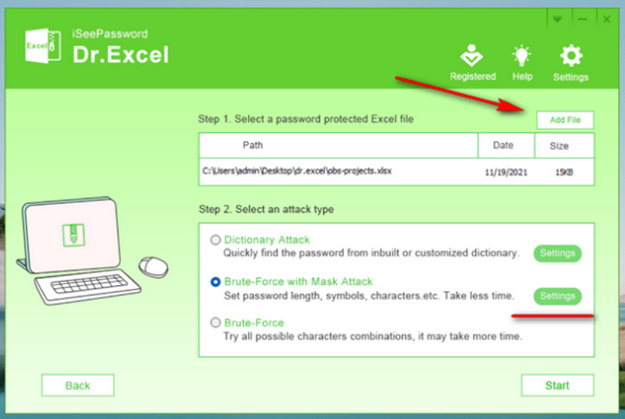
Appuyez sur le bouton Paramètres sur le côté droit et effectuez les réglages appropriés en conséquence.
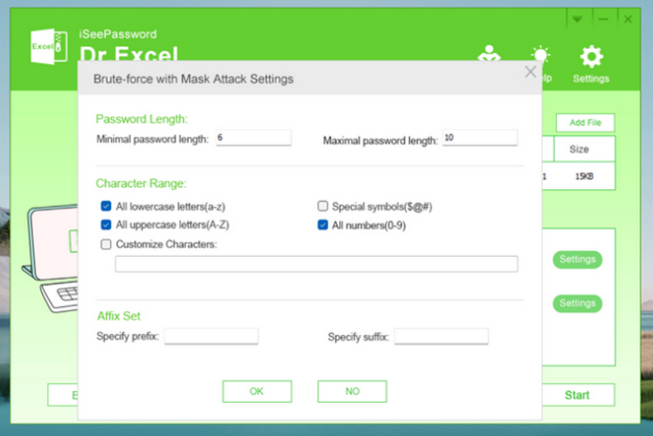
Enregistrez les modifications et Dr.Excel commence à récupérer le mot de passe d’ouverture Excel en fonction de vos paramètres. Une fois le mot de passe trouvé, il s’affichera à l’écran.
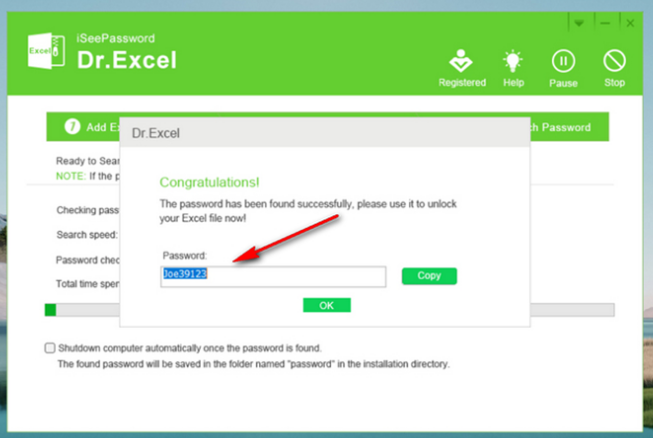
Une fois le mot de passe récupéré, vous pouvez maintenant supprimer le mot de passe en utilisant les méthodes précédemment partagées dans cet article.
Supprimer le mot de passe de protection de la feuille de calcul d’Excel à l’aide de Dr. Exceller
Eh bien, il est beaucoup plus facile de supprimer le mot de passe de la feuille de calcul Excel avec l’application Dr.Excel. C’est presque fait instantanément.
Tout d’abord, choisissez Supprimer le classeur, mot de passe de la feuille de calcul dans la fenêtre principale. Maintenant, localisez le bouton Ajouter un fichier dans le coin supérieur gauche pour importer le fichier Excel dans le programme. Enfin, cliquez sur le bouton Démarrer pour supprimer le mot de passe de protection de la feuille de calcul d’Excel. Le mot de passe sera supprimé en quelques secondes sans attendre, même s’il a un mot de passe complexe.
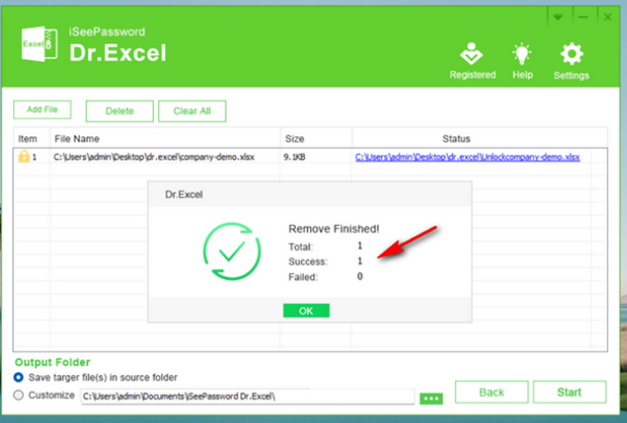
Le fichier Excel déverrouillé est enregistré dans le même dossier que celui d’origine. Si vous essayez d’ouvrir le fichier déverrouillé, vous ne trouverez aucun mot de passe qui lui est attaché. iSeePassword Dr.Excel est de loin le moyen le plus simple de supprimer un mot de passe d’Excel lorsque vous l’avez oublié.

